HP Compaq dx2000 Microtower PC Guide de référence
Vous trouverez ci-dessous des informations brèves pour Compaq dx2000 microtour. Ce manuel fournit les informations de base nécessaires à la mise à niveau de cette gamme d’ordinateurs, avec un focus sur les mises à niveau matérielles, le remplacement de la pile, l'entretien courant et les précautions relatives au transport en toute sécurité.
PDF
Télécharger
Document
Manuel de référence du matériel Ordinateur de bureau pour entreprise HP Compaq dx2000 microtour Référence : 359501-051 Février 2004 Ce manuel fournit les informations de base nécessaires à la mise à niveau de cette gamme d’ordinateurs. © Copyright 2004 Hewlett-Packard Development Company, L.P. Les informations du présent document sont susceptibles d’être modifiées sans préavis. Microsoft, MS-DOS, Windows et Windows NT sont des marques de la société Microsoft aux États-Unis et dans d’autres pays. Intel, Pentium, Intel Inside et Celeron sont des marques de la société Intel aux États-Unis et dans d’autres pays. Adobe, Acrobat et Acrobat Reader sont des marques ou des marques déposées de Adobe Systems Incorporated. Les garanties applicables aux produits et services HP sont énoncées dans les certificats de garantie limitée accompagnant ces produits et services. Aucune partie du présent document ne saurait être interprétée comme constituant un quelconque supplément de garantie. HP décline toute responsabilité quant aux omissions ou erreurs de nature technique ou rédactionnelle qui subsisteraient dans le présent document. Ce document contient des informations protégées par des droits d’auteur. Aucune partie de ce document ne peut être photocopiée, reproduite ou traduite dans une autre langue sans l’accord écrit au préalable de Hewlett-Packard Company. Å AVERTISSEMENT : le non-respect de ces instructions expose l’utilisateur à des risques potentiellement très graves. Ä ATTENTION : le non-respect de ces instructions présente des risques, autant pour le matériel que pour les informations qu’il contient. Manuel de référence du matériel Ordinateur de bureau pour entreprise HP Compaq dx2000 microtour Première édition (février 2004) Référence : 359501-051 Table des matières 1 Mises à niveau matérielles Fonctionnalités de maintenance . . . . . . . . . . . . . . . . . . . . . . . . . . . . . . . . . . . . . . . . . . 1–1 Avertissements et précautions . . . . . . . . . . . . . . . . . . . . . . . . . . . . . . . . . . . . . . . . . . . . 1–2 Retrait du panneau d’accès et du cache avant . . . . . . . . . . . . . . . . . . . . . . . . . . . . . . . . 1–2 Retrait des caches protecteurs d’unité de disque. . . . . . . . . . . . . . . . . . . . . . . . . . . . . . 1–5 Cache protecteur d’unité de 5,25 pouces . . . . . . . . . . . . . . . . . . . . . . . . . . . . . . . . 1–5 Cache d’unité de disquette . . . . . . . . . . . . . . . . . . . . . . . . . . . . . . . . . . . . . . . . . . . 1–6 Installation de mémoire supplémentaire . . . . . . . . . . . . . . . . . . . . . . . . . . . . . . . . . . . . 1–7 Modules DIMM . . . . . . . . . . . . . . . . . . . . . . . . . . . . . . . . . . . . . . . . . . . . . . . . . . . 1–7 Modules DDR-SDRAM DIMM . . . . . . . . . . . . . . . . . . . . . . . . . . . . . . . . . . . . . . . 1–7 Modes de mémoire à un canal et à deux canaux. . . . . . . . . . . . . . . . . . . . . . . . . . . 1–8 Installation de modules de mémoire . . . . . . . . . . . . . . . . . . . . . . . . . . . . . . . . . . . . 1–9 Installation d’une carte d’extension . . . . . . . . . . . . . . . . . . . . . . . . . . . . . . . . . . . . . . 1–11 Remplacement ou mise à niveau d’une unité . . . . . . . . . . . . . . . . . . . . . . . . . . . . . . . 1–13 Emplacement des unités . . . . . . . . . . . . . . . . . . . . . . . . . . . . . . . . . . . . . . . . . . . . 1–13 Retrait d’une unité de 5,25 pouces . . . . . . . . . . . . . . . . . . . . . . . . . . . . . . . . . . . . 1–14 Retrait d’une unité de disquette . . . . . . . . . . . . . . . . . . . . . . . . . . . . . . . . . . . . . . 1–15 Retrait de la cage d’unité inférieure . . . . . . . . . . . . . . . . . . . . . . . . . . . . . . . . . . . 1–16 Retrait d’un disque dur de 3,5 pouces. . . . . . . . . . . . . . . . . . . . . . . . . . . . . . . . . . 1–18 2 Remplacement de la pile Remplacement de la pile . . . . . . . . . . . . . . . . . . . . . . . . . . . . . . . . . . . . . . . . . . . . . . . . 2–1 3 Entretien courant et informations relatives au transport Entretien courant . . . . . . . . . . . . . . . . . . . . . . . . . . . . . . . . . . . . . . . . . . . . . . . . . . . . . . Précautions relatives aux unités de disque optique . . . . . . . . . . . . . . . . . . . . . . . . . . . . Fonctionnement . . . . . . . . . . . . . . . . . . . . . . . . . . . . . . . . . . . . . . . . . . . . . . . . . . . Nettoyage . . . . . . . . . . . . . . . . . . . . . . . . . . . . . . . . . . . . . . . . . . . . . . . . . . . . . . . . Sécurité . . . . . . . . . . . . . . . . . . . . . . . . . . . . . . . . . . . . . . . . . . . . . . . . . . . . . . . . . . Préparation au transport. . . . . . . . . . . . . . . . . . . . . . . . . . . . . . . . . . . . . . . . . . . . . . . . . Manuel de référence du matériel 3–1 3–2 3–2 3–2 3–2 3–3 iii Table des matières 4 Électricité statique Prévention des dommages causés par les décharges électrostatiques . . . . . . . . . . . . . . 4–1 Méthodes de mise à la terre . . . . . . . . . . . . . . . . . . . . . . . . . . . . . . . . . . . . . . . . . . . . . . 4–2 Index iv Manuel de référence du matériel 1 Mises à niveau matérielles Microtour HP Compaq dx2000 Fonctionnalités de maintenance Les microtours possèdent des fonctions facilitant la mise à niveau et l’entretien. La plupart des procédures décrites dans ce chapitre ne requièrent aucun outil. Manuel de référence du matériel 1–1 Mises à niveau matérielles Avertissements et précautions Avant toute mise à niveau, lisez attentivement toutes les instructions s’y rapportant et toutes les mises en garde (paragraphes avertissement et attention) de ce manuel. Å AVERTISSEMENT : afin de réduire les risques de blessure consécutives à une décharge électrique ou au contact avec des surfaces chaudes, assurez-vous que le cordon d’alimentation est débranché et laissez les composants refroidir avant de les toucher. Å AVERTISSEMENT : afin de réduire les risques d’électrocution, d’incendie ou de détérioration du matériel, ne branchez pas de prise de téléphone/télécommunication sur les connecteurs de cartes réseau. Ä ATTENTION : l’électricité statique peut endommager les composants électroniques de l’ordinateur ou de l’équipement en option. Avant de commencer, assurez-vous que vous n’êtes pas chargé d’électricité statique en touchant un objet métallique relié à la terre. Pour plus d’informations, reportez-vous au Chapitre 4, “Électricité statique”. Ä ATTENTION : avant de retirer le capot de l’ordinateur, assurez-vous que l’ordinateur est arrêté et que le cordon d’alimentation est débranché de la prise électrique. Retrait du panneau d’accès et du cache avant 1. Exécutez la procédure d’arrêt du système d’exploitation, puis mettez l’ordinateur et les périphériques externes hors tension. 2. Retirez le cordon d’alimentation de la prise secteur et de l’ordinateur et débranchez tous les périphériques externes. 1–2 Manuel de référence du matériel Mises à niveau matérielles 3. Dévissez les deux vis qui fixent le panneau d’accès au châssis de l’ordinateur. Certains panneaux d’accès sont fixés à l’aide de vis moletées imperdables. mettre à niveau la mémoire ou pour installer une carte d’extension, ✎ Pour enlevez le panneau droit. Pour une mise à niveau d’un disque dur, enlevez le panneau gauche. 4. Faites glisser le panneau d’accès vers l’arrière sur 2,5 cm environ, puis détachez-le du boîtier. Retrait des panneaux d’accès Pour remonter le panneau d’accès, effectuez les opérations dans l’ordre inverse. deux panneaux d’accès sont identiques. L’un des panneaux est ✎ Les équipé de vis de fixation moletées imperdables que vous pouvez détacher du panneau en les dévissant. Manuel de référence du matériel 1–3 Mises à niveau matérielles 5. Pour retirer le cache avant, saisissez le bas du panneau avant sous l’orifice d’aération inférieur et tirez-le vers le haut pour le libérer du châssis. Retrait du cache avant Pour installer le cache avant, insérez ses deux pattes supérieures dans les trous correspondant du châssis et appuyez dessus pour l’enclencher convenablement. d’appuyer sur le cache pour le remettre en place, veillez à ce que ✎ Avant son bord supérieur affleure le haut du châssis. 1–4 Manuel de référence du matériel Mises à niveau matérielles Retrait des caches protecteurs d’unité de disque 1. Exécutez la procédure d’arrêt du système d’exploitation, puis mettez l’ordinateur et les périphériques externes hors tension. 2. Retirez le cordon d’alimentation de la prise secteur et de l’ordinateur et débranchez tous les périphériques externes. 3. Retirez le panneau d’accès. 4. Retirez le cache avant. Cache protecteur d’unité de 5,25 pouces Pour libérer le cache protecteur, appuyez vers l’extérieur sur l’une des pattes qui le fixent sur le cache avant. Tirez en même temps vers l’intérieur pour le sortir du cache principal. Retrait du cache protecteur Pour replacer le cache protecteur, procédez de façon inverse. Manuel de référence du matériel 1–5 Mises à niveau matérielles Cache d’unité de disquette la configuration de l’ordinateur, un cache peut se trouver ✎ Selon à cet endroit. Si ce compartiment est vide, vous pourrez y installer ultérieurement un périphérique de 3,5 pouces (unité de disquette, disque dur, unité Zip). Tirez sur la patte de fixation droite vers l’avant du cache principal. Tirez en même temps vers l’intérieur pour sortir le cache protecteur du cache principal. Retrait du cache protecteur Pour installer un cache d’unité de disquette, procédez de façon inverse. 1–6 Manuel de référence du matériel Mises à niveau matérielles Installation de mémoire supplémentaire L’ordinateur est équipé de modules DIMM DDR-SDRAM. Modules DIMM Les connecteurs mémoire de la carte mère peuvent recevoir des modules DIMM standard. À la livraison, ces connecteurs pour module mémoire contiennent au moins un module mémoire préinstallé. Pour obtenir une prise en charge maximale de mémoire, vous devrez peut-être remplacer le module mémoire préinstallé par un autre de plus grande capacité. La carte mère peut être équipée de 4 Go de mémoire et prend en charge les modes à un canal et à deux canaux. plus d’informations sur les modes mémoire à un et à deux canaux, ✎ Pour reportez-vous à la section “Modes de mémoire à un canal et à deux canaux” page 1-8. Modules DDR-SDRAM DIMM Pour le fonctionnement optimal de l’ordinateur, si ce dernier prend en charge les modules DDR-SDRAM DIMM, les modules doivent être : ■ standard à 184 broches ■ sans tampon, PC2100 266 MHz, PC2700 333 MHz ou PC3200 400 MHz ■ DDR-SDRAM DIMM de 2,5 volts. Les modules DDR-SDRAM DIMM doivent également : ■ prendre en charge les temps d’attente CAS de 2, 2,5 ou 3 (CL = 2, CL = 2,5 ou CL = 3) ■ contenir les informations obligatoires JEDEC SPD En outre, l’ordinateur prend en charge : ■ les technologies de mémoire non-ECC à 128 Mbit, 256 Mbit et 512 Mbit ■ les modules DIMM simple face et double face ■ les modules DIMM construits avec des puces DDR x8 et x16 ; les modules équipés de SDRAM x4 ne sont pas compatibles. Manuel de référence du matériel 1–7 Mises à niveau matérielles La vitesse maximale de fonctionnement dépend de l’unité centrale et du type de mémoire utilisée. Le tableau ci-dessous présente les combinaisons optimales. Vitesse maximale du bus frontal (MHz) Bus frontal de l’UC (MHz) DIMM DDR266 DIMM DDR333 DIMM DDR400 400 266 266 266 533 266 333 333 800 266 320 400 installez des modules DIMM incompatibles, le système ✎ Sine vous pourra pas démarrer. Modes de mémoire à un canal et à deux canaux Les modèles microtours HP Compaq dx2000 fonctionnent automatiquement en mode à un ou à deux canaux en fonction des modules DIMM installés. ■ En mode à un canal, la vitesse maximale de fonctionnement est déterminée par le module DIMM le plus lent du système. Par exemple, si le système est doté d’un module DIMM à 266 MHz et d’un autre à 333 MHz, il fonctionnera à la plus faible de ces deux vitesses. ■ Dans le mode à deux canaux, tous les modules DIMM doivent appariés de manière identique. Les modules DIMM installés en J23 et J24 doivent être identiques, de même que les modules installés en J25 et J28. En d’autres termes, si un module DIMM est déjà installé en J23 et que vous souhaitez en ajouter un second, il est conseillé de le placer en J25. Si vous souhaitez utiliser tous les emplacements de mémoire, installez des modules DIMM identiques. Sinon, le système ne fonctionnera pas dans le mode à deux canaux. La carte mère de la microtour HP Compaq dx2000 est pourvue de quatre emplacements DIMM pouvant fonctionner à un ou deux canaux ; avec deux emplacements par canal. Ces emplacements sont repérés par les indications J23, J24, J25 et J28. Les emplacements J23 et J24 correspondent au canal de mémoire A et les emplacements J25 et J28 au canal B. 1–8 Manuel de référence du matériel Mises à niveau matérielles Installation de modules de mémoire Ä ATTENTION : les supports des modules mémoire possèdent des contacts en or. Lors de la mise à niveau de la mémoire, il faut utiliser des modules DIMM avec des contacts en or, afin d’éviter les risques de corrosion ou d’oxydation pouvant résulter du contact de deux métaux incompatibles. Ä ATTENTION : l’électricité statique peut endommager les composants électroniques de l’ordinateur ou des cartes en option. Avant de commencer, assurez-vous que vous n’êtes pas chargé d’électricité statique en touchant un objet métallique relié à la terre. Pour plus d’informations, consultez Chapitre 4, “Électricité statique”. Ä ATTENTION : lorsque vous manipulez un module mémoire, ne touchez aucun contact, car vous risqueriez d’endommager le module. 1. Exécutez la procédure d’arrêt du système d’exploitation, puis mettez l’ordinateur et les périphériques externes hors tension. 2. Retirez le cordon d’alimentation de la prise secteur et de l’ordinateur et débranchez tous les périphériques externes. un disque dur est installé dans le compartiment 5, vous devrez enlever ✎ Sila cage inférieure avant de retirer les modules mémoire. 3. Retirez le panneau d’accès situé sur le côté droit. Å AVERTISSEMENT : afin d’éviter toute brûlure, il vous est conseillé de laisser refroidir les éléments internes du système avant de les toucher. 4. Pour accéder plus facilement aux composants de l’ordinateur, couchez-le sur le côté. Manuel de référence du matériel 1–9 Mises à niveau matérielles 5. Ouvrez les deux loquets 1 et insérez le module mémoire dans le connecteur 2. Commencez par installer un module dans le support le plus près du module préinstallé, puis les autres en suivant l’ordre numérique des supports. Installation d’un module mémoire module de mémoire ne peut être installé que dans un sens. Faites ✎ Un coïncider l’encoche du module avec le détrompeur situé sur le support de mémoire. 6. Enfoncez le module dans le connecteur, jusqu’à ce qu’il soit complètement inséré et correctement enclenché. Assurez-vous de refermer les loquets 3. 7. Répétez les étapes 5 et 6 pour chaque module que vous voulez ajouter. Pour remonter l’ordinateur, procédez de façon inverse. 1–10 Manuel de référence du matériel Mises à niveau matérielles Installation d’une carte d’extension 1. Exécutez la procédure d’arrêt du système d’exploitation, puis mettez l’ordinateur et les périphériques externes hors tension. 2. Retirez le cordon d’alimentation de la prise secteur et de l’ordinateur et débranchez tous les périphériques externes. 3. Retirez le panneau d’accès situé sur le côté droit. 4. Pour accéder plus facilement aux composants de l’ordinateur, couchez-le sur le côté. Si vous installez une carte d’extension dans un connecteur libre, passez à l’étape 10. 5. Pour retirer une carte d’extension, déconnectez tous les câbles qui y sont reliés. 6. Retirez la vis située en haut du connecteur d’extension. 7. Tenez la carte par chaque extrémité et faites-la osciller d’arrière en avant, jusqu’à ce que ses contacts se dégagent du connecteur. Dans cette opération, veillez à ne pas heurter d’autres composants avec la carte. 8. Rangez votre carte dans un emballage antistatique. 9. Installez une nouvelle carte d’extension ou un nouvel obturateur pour refermer l’emplacement ouvert. Ä ATTENTION : après avoir retiré une carte d’extension, vous devez la remplacer par une autre ou refermer l’emplacement ouvert à l’aide d’un obturateur métallique ou d’une bande adhésive de manière à assurer le refroidissement des composants internes. Manuel de référence du matériel 1–11 Mises à niveau matérielles Si vous n’installez pas de carte d’extension, passez à l’étape 12. 10. Retirez l’obturateur de l’emplacement d’extension. 11. Insérez la carte d’extension dans le connecteur d’extension et emboîtez-la fermement. Installation d’une carte d’extension vous installez une carte d’extension, appuyez fermement dessus ✎ Lorsque de manière à ce qu’elle s’emboîte parfaitement dans son connecteur. 12. Installez la vis en haut du logement d’extension pour fixer la carte au châssis. 13. Remettez en place le panneau d’accès. 14. Le cas échéant, connectez les câbles externes à la carte installée. Le cas échéant, reconfigurez l’ordinateur. 1–12 Manuel de référence du matériel Mises à niveau matérielles Remplacement ou mise à niveau d’une unité L’ordinateur prend en charge jusqu’à cinq unités, qui peuvent être installées selon diverses configurations. La présente section décrit la procédure permettant de remplacer ou de mettre à niveau des unités de stockage. Pour dévisser et revisser les vis de guidage d’une unité de disque, vous aurez besoin d’un tournevis Torx T-15. Ä ATTENTION : avant de retirer le disque dur, assurez-vous de sauvegarder vos fichiers personnels sur une unité de stockage externe. Sinon, vous risquez de perdre des données. Après avoir remplacé le disque dur, vous devrez exécuter le CD Restore Plus! pour charger les fichiers installés en usine. Emplacement des unités Manuel de référence du matériel 1–13 Mises à niveau matérielles Emplacements des unités Description Description 1 2 Compartiment pour unités optionnelles de 5,25 pouces* 3 Compartiment pour unité de disquette de 3,5 pouces (disquette de 1,44 Mo sur l’illustration)** 4 5 Compartiment pour disque dur interne standard de 3,5 pouces. *Il peut s’agir d’un lecteur de CD-ROM ou de DVD-ROM, ou d’une unité de CD-R/RW ou de DVD-R/RW, ou encore d’une unité combinée CD-RW/DVD. **Selon la configuration de l’ordinateur, un cache peut se trouver à cet endroit. Si ce compartiment est vide, vous pourrez y installer ultérieurement un périphérique de 3,5 pouces (unité de disquette, disque dur, unité Zip). Retrait d’une unité de 5,25 pouces 1. Exécutez la procédure d’arrêt du système d’exploitation, puis mettez l’ordinateur et les périphériques externes hors tension. 2. Retirez le cordon d’alimentation de la prise secteur et de l’ordinateur et débranchez tous les périphériques externes. 3. Retirez les panneaux d’accès gauche et droit. 4. Retirez le cache avant. 5. Débranchez, le cas échéant, les câbles d’alimentation, de données et audio de l’arrière de l’unité. certains cas, il est plus aisé de retirer partiellement l’unité de son ✎ Dans logement avant de débrancher les câbles. 1–14 Manuel de référence du matériel Mises à niveau matérielles 6. Retirez les quatre vis (deux de chaque côté) qui fixent l’unité à la cage d’unité 1. 7. Faites glisser l’unité hors de sa cage, comme illustré ci-dessous 2. Retrait d’une unité de 5,25 pouces Pour installer une unité de disque, procédez de façon inverse. installez une unité de 5,25 pouces pour la première fois ✎ Sidansvousle compartiment 2, vous devez commencer par retirer l’unité du compartiment 1 pour pouvoir ôter l’obturateur métallique situé à l’avant du compartiment 2 en le brisant. Å AVERTISSEMENT : une fois cet obturateur enlevé, il se peut que l’ouverture du compartiment présente des arêtes coupantes du côté intérieur. Retrait d’une unité de disquette 1. Exécutez la procédure d’arrêt du système d’exploitation, puis mettez l’ordinateur et les périphériques externes hors tension. 2. Retirez le cordon d’alimentation de la prise secteur et de l’ordinateur et débranchez tous les périphériques externes. 3. Retirez les panneaux d’accès gauche et droit. Manuel de référence du matériel 1–15 Mises à niveau matérielles 4. Retirez le cache avant. 5. Déconnectez le câble d’alimentation et le câble de données branchés à l’arrière de l’unité. 6. Retirez les quatre vis (deux de chaque côté) qui fixent l’unité à la cage d’unité 1. 7. Faites glisser l’unité hors du châssis 2. Retrait d’une unité de disquette Pour replacer l’unité de disquette, procédez de façon inverse. Retrait de la cage d’unité inférieure 1. Exécutez la procédure d’arrêt du système d’exploitation, puis mettez l’ordinateur et les périphériques externes hors tension. 2. Retirez le cordon d’alimentation de la prise secteur et de l’ordinateur et débranchez tous les périphériques externes. 3. Retirez les panneaux d’accès gauche et droit. 4. Retirez le cache avant. 5. Retirez l’unité de disquette. 1–16 Manuel de référence du matériel Mises à niveau matérielles 6. Déconnectez les câbles d’alimentation et de données branchés à l’arrière de toutes les unités de 3,5 pouces. 7. Retirez les trois vis qui fixent la cage à l’avant du châssis 1, ainsi que la vis qui maintient la cage inférieure à la cage supérieure sur le côté droit du châssis 2. 8. Faites glisser la cage inférieure vers l’arrière d’environ 1 cm pour la libérer de la cage supérieure 3. Retrait de la cage d’unité inférieure Pour réinstaller la cage d’unité inférieure, procédez de façon inverse. Ä ATTENTION : lorsque vous montez les vis de fixation, veillez à placer la vis la plus courte (4 mm de longueur ou 5/32 de pouce) en position latérale et les 4 autres vis plus longues à l’avant du châssis. Manuel de référence du matériel 1–17 Mises à niveau matérielles Retrait d’un disque dur de 3,5 pouces 1. Exécutez la procédure d’arrêt du système d’exploitation, puis mettez l’ordinateur et les périphériques externes hors tension. 2. Retirez le cordon d’alimentation de la prise secteur et de l’ordinateur et débranchez tous les périphériques externes. 3. Retirez les panneaux d’accès gauche et droit. 4. Retirez le cache avant. 5. Retirez l’unité de disquette. 6. Déconnectez les câbles d’alimentation et de données branchés à l’arrière de toutes les unités de 3,5 pouces. 7. Retirez la cage d’unité inférieure. 8. Retirez les quatre vis (deux de chaque côté) qui fixent l’unité à la cage d’unité. 9. Faites glisser l’unité hors de sa cage. Retrait d’un disque dur de 3,5 pouces Pour replacer la cage d’unité, procédez de façon inverse. 1–18 Manuel de référence du matériel 2 Remplacement de la pile Remplacement de la pile La pile livrée avec l’ordinateur alimente l’horloge en temps réel et dispose d’une autonomie d’environ trois ans. Si vous remplacez la pile, veillez à utiliser une pile équivalente à la pile d’origine de votre ordinateur. Votre ordinateur est livré avec une pile bouton au lithium de 3 volts. durée de vie de la pile au lithium peut être allongée en branchant ✎ Lal’ordinateur à une prise électrique murale opérationnelle. La pile est uniquement sollicitée lorsque l’ordinateur n’est PAS branché sur le secteur. Å AVERTISSEMENT : l’ordinateur est doté d’une pile interne au lithium/dioxyde de manganèse. Une manipulation incorrecte de la pile peut entraîner un risque d’incendie ou de brûlure. Pour réduire les risques de lésions : ■ ■ ■ ■ N’essayez pas essayer de recharger la pile. Évitez de la soumettre à des températures supérieures à 60 °C. N’essayez pas de démonter, d’écraser ou de perforer la pile, ni de court-circuiter ses contacts externes. Ne vous en débarrassez pas en la jetant à l’eau ou au feu. Remplacez la pile uniquement avec une pile de rechange HP/Compaq adaptée à ce type de produit. Ä ATTENTION : avant de remplacer la pile, veillez à sauvegarder les paramètres CMOS de l’ordinateur. Si vous ôtez ou remplacez la pile, les paramètres CMOS seront supprimés. N Les piles, les modules batterie et les accumulateurs ne doivent pas être jetés avec les ordures ménagères. Afin qu’ils puissent être recyclés ou traités correctement, contactez les services publics de collecte ou retournez-les à HP/Compaq, à leurs partenaires agréés ou à leurs agents. Manuel de référence du matériel 2–1 Remplacement de la pile Ä ATTENTION : l’électricité statique peut endommager les composants électroniques de l’ordinateur ou de l’équipement optionnel. Avant de commencer, assurez-vous que vous n’êtes pas chargé d’électricité statique en touchant un objet métallique relié à la terre. 1. Préparez l’ordinateur afin de le démonter. 2. Retirez le panneau d’accès situé sur le côté droit. peut s’avérer nécessaire de retirer une carte d’extension pour avoir ✎ Ilaccès à la pile. 3. Repérez la pile et son support sur la carte mère. 4. En fonction du type de pile et de support équipant la carte mère, procédez comme suit : Type 1 : a. Pour ôter la pile de son support, appuyez sur la plaque métallique qui repose sur l’un des bords de la pile. b. Lorsque la pile est libérée, retirez-la de son support. Retrait de la pile de type 1 2–2 Manuel de référence du matériel Remplacement de la pile c. Pour insérer une nouvelle pile, faites glisser un bord de la pile sous la lèvre du support, face positive vers le haut. Enfoncez l’autre bord jusqu’à ce que la plaque métallique vienne se placer dessus. Insertion d’une pile de type 1 Manuel de référence du matériel 2–3 Remplacement de la pile Type 2 : a. Pour libérer la pile de son support, appuyez sur la languette 1 qui la maintient en place. b. Ôtez la pile de son support 2. Retrait de la pile de type 2 c. Insérez la nouvelle pile dans le support. La pile est automatiquement maintenue en place. fois la pile remplacée, suivez les étapes ci-dessous pour achever ✎ Une la procédure. 5. Remettez en place le capot ou le panneau d’accès de l’ordinateur. 6. Branchez l’ordinateur et démarrez-le. Réglez à nouveau la date et l’heure, les mots de passe et tous les paramètres spéciaux à l’aide de l’utilitaire Computer Setup. Consultez le Manuel de l’utilitaire Computer Setup (F10). 2–4 Manuel de référence du matériel 3 Entretien courant et informations relatives au transport Entretien courant Pour l’entretien de l’ordinateur et du moniteur, suivez les recommandations suivantes : ■ Utilisez l’ordinateur sur une surface stable et plane. Laissez un espace libre de 7,6 cm au moins à l’arrière de l’unité et au-dessus du moniteur afin d’assurer une bonne aération. ■ N’utilisez jamais l’ordinateur lorsque le capot ou le panneau latéral est ouvert. ■ N’obstruez jamais l’aération de l’ordinateur en bloquant les grilles d’aération avant ou les entrées d’air. ■ Protégez l’ordinateur de l’humidité, des rayons du soleil et des températures extrêmes. ■ Ne placez pas de liquides à proximité de l’ordinateur ou du clavier. ■ N’obstruez jamais les grilles d’aération du moniteur (n’y déposez aucun objet). ■ Mettez l’ordinateur hors tension avant d’effectuer l’une des opérations suivantes : ❏ Essuyer l’extérieur de l’ordinateur avec un chiffon doux et humide si nécessaire. Les produits d’entretien pourraient ternir ou abîmer la finition de l’ordinateur. ❏ Nettoyer de temps à autre les grilles d’aération et les entrées d’air de l’ordinateur personnel. De la poussière et d’autres corps étrangers peuvent en effet s’y accumuler et limiter la circulation d’air. Manuel de référence du matériel 3–1 Entretien courant et informations relatives au transport Précautions relatives aux unités de disque optique Veillez à respecter les recommandations suivantes, lorsque vous utilisez ou nettoyez l’unité de disque optique. Fonctionnement ■ Ne déplacez pas le lecteur pendant son fonctionnement, vous risqueriez de provoquer une erreur de lecture. ■ Ne l’exposez pas à des changements subits de températures. Il pourrait se former de la condensation à l’intérieur de l’unité. En cas de brusque changement de température en cours d’utilisation, attendez au moins une heure avant de mettre l’équipement hors tension. Si vous l’utilisez immédiatement, des erreurs de lecture peuvent se produire. ■ Évitez de placer le lecteur de CD-ROM dans une pièce soumise à une forte humidité, à des températures extrêmes, des vibrations mécaniques ou aux rayons du soleil. ■ Nettoyez le panneau et les boutons avec un chiffon doux et sec ou légèrement humecté d’un produit détergent doux. Ne vaporisez jamais de liquides nettoyants directement sur l’unité. ■ N’employez aucun produit dissolvant, comme l’alcool ou l’essence, qui risquerait d’abîmer la surface. Nettoyage Sécurité Si un objet ou un liquide pénètre dans le lecteur, débranchez immédiatement l’ordinateur et faites-le contrôler par un Mainteneur Agréé HP. 3–2 Manuel de référence du matériel Entretien courant et informations relatives au transport Préparation au transport Suivez les recommandations suivantes pour préparer le transport de l’ordinateur : 1. Faites une sauvegarde du disque dur sur le réseau ou sur un support amovible. Veillez à ne pas exposer le support de sauvegarde à des impulsions électriques ou magnétiques durant le stockage ou le trajet. dur se verrouille automatiquement lorsque le système est mis ✎ Lehorsdisque tension. 2. Retirez et entreposez séparément tout support amovible et unité MultiBay. 3. Éteignez l’ordinateur et ses périphériques externes. 4. Débranchez le cordon d’alimentation de la prise secteur, puis de l’ordinateur. 5. Emballez les composants du système, unités MultiBay et périphériques externes dans leur emballage d’origine ou dans un emballage similaire suffisamment protégé. Manuel de référence du matériel 3–3 4 Électricité statique Une décharge d’électricité statique, provenant des doigts ou de tout autre conducteur, peut endommager les cartes à circuits imprimés du système ou les périphériques sensibles à l’électricité statique. Ce type de dégât peut diminuer la durée de vie du périphérique. Prévention des dommages causés par les décharges électrostatiques Pour éviter tout dégât causé par l’électricité statique, prenez les précautions suivantes : ■ Afin d’éviter tout contact avec les éléments, transportez-les et stockez-les dans des emballages antistatiques. ■ Laissez les éléments sensibles à l’électricité statique dans leur emballage jusqu’au moment de l’installation. ■ Avant de déballer les éléments, posez-les sur une surface connectée à la terre. ■ Évitez de toucher les broches, fils conducteurs ou circuits. ■ Veillez à toujours être relié à la terre lorsque vous touchez un élément ou un assemblage sensible à l’électricité statique. Manuel de référence du matériel 4–1 Électricité statique Méthodes de mise à la terre Il existe plusieurs méthodes de mise à la terre. Prenez au moins l’une des précautions suivantes lorsque vous installez ou manipulez des éléments sensibles à l’électricité statique : ■ Utilisez un bracelet électrostatique relié par un fil de terre au châssis de l’ordinateur ou à un poste de travail. Les bracelets antistatiques sont des bracelets souples dont les fils de mise à la terre présentent une résistance d’au moins 1 mégohm, +/–10%. Pour une mise à la terre optimale, veillez à maintenir le bracelet serré contre la peau. ■ Lorsque vous travaillez debout, protégez les talons ou les pointes de vos chaussures par des bandes antistatiques. Portez ces bandes aux deux pieds si vous vous tenez sur un sol conducteur ou sur un revêtement antistatique. ■ Utilisez des outils d’entretien conducteurs. ■ Veillez à équiper votre trousse d’entretien d’un tapis de travail antistatique. Si vous ne disposez d’aucun des équipements suggérés pour une mise à la terre correcte, contactez votre Revendeur ou Mainteneur Agréé HP. plus d’informations sur l’électricité statique, adressez-vous à votre ✎ Pour Revendeur ou Mainteneur Agréé HP. 4–2 Manuel de référence du matériel Index D M Décharge électrostatique méthodes de mise à la terre 4–2 prévention des dommages 4–1 Disque retrait de l’unité de 3,5 pouces 1–18 Retrait et remplacement 1–14 Mémoire caractéristiques 1–7 mode à deux canaux 1–8 retrait et remplacement 1–7 E Emplacement des unités 1–13 Entretien de l’équipement 3–1 I Instructions relatives à l’emballage 3–3 Instructions relatives au transport 3–3 L Lecteur de CD-ROM nettoyage et sécurité 3–2 Manuel de référence du matériel O Obturateur d’emplacement d’extension remplacement 1–11 P Pile type 1, retrait et remplacement 2–2 type 2, retrait et remplacement 2–4 R Retrait et remplacement disque 1–14 mémoire 1–7 type 1, pile 2–2 type 2, pile 2–4 unité de 3,5 pouces 1–18 Index–1 ">
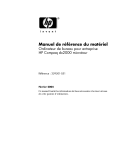
Lien public mis à jour
Le lien public vers votre chat a été mis à jour.
Caractéristiques clés
- Fonctionnalités de maintenance facilitant la mise à niveau.
- Instructions détaillées pour l’installation de mémoire supplémentaire
- Procédure de remplacement de la pile interne.
- Conseils d’entretien courant pour assurer un fonctionnement optimal.
- Instructions pour la préparation au transport en toute sécurité.
- Informations sur la prévention des dommages causés par l'électricité statique.
Questions fréquemment posées
Dévissez les deux vis qui fixent le panneau d’accès au châssis de l’ordinateur, faites glisser le panneau vers l’arrière sur environ 2,5 cm, puis détachez-le du boîtier.
La carte mère comporte des connecteurs pour module mémoire DIMM. En principe, ces connecteurs contiennent au moins un module mémoire préinstallé.
L'ordinateur est doté d'une pile interne au lithium/dioxyde de manganèse. Une manipulation incorrecte de la pile peut entraîner un risque d’incendie ou de brûlure. Remplacez la pile uniquement avec une pile de rechange HP/Compaq adaptée à ce type de produit.